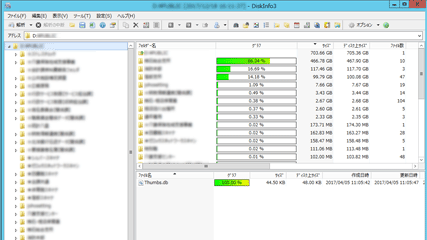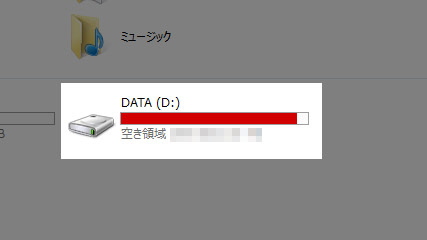以前の投稿にもありましたが、数年ぶりに職員が使用している業務用パソコンを入れ替えることになり、十月中旬にパソコンが納品され、配置台数が多いノート型パソコンから設定を行うこととしました。
上司ちゅん氏による設定が行われ、プロトタイプを作成。動作の検証を行いました。
検証が終わり、動作の異常がありませんでしたので、複製作業を実施することにしました。
第一陣、最初に十二台を実施。黙々と複製を作成し、その後にパソコンを起動。まずはWindowsの最初の設定を行います。次に管理者アカウントでパソコンの設定を行います。その後、パソコンを使用する職員のアカウントでサインイン。ユーザー設定を行います。ここで作業は終了。職員の方に配布する段階となります。
職員に配布が終わり、次の二十台を実施。また二十台。そして二十台・・・。
この作業を上司ちゅん氏と二人で、十月後半より時間が取れる範囲で続けています。
一日、集中して始業時から就業時まで行う日もありました。
そのようにしてコツコツと作業を進め、本日現在、百九台の配置が終了しました!
とは言いましても、残念ながら、まだ折り返し地点に到達しておりません・・・。
今年度中の全台配備に向けて、上司ちゅん氏と引き続き作業を行っていきます!

パソコンを保管場所から運搬。保管場所には「まだ」たくさんありました・・・。
(投稿者:ふろんと)